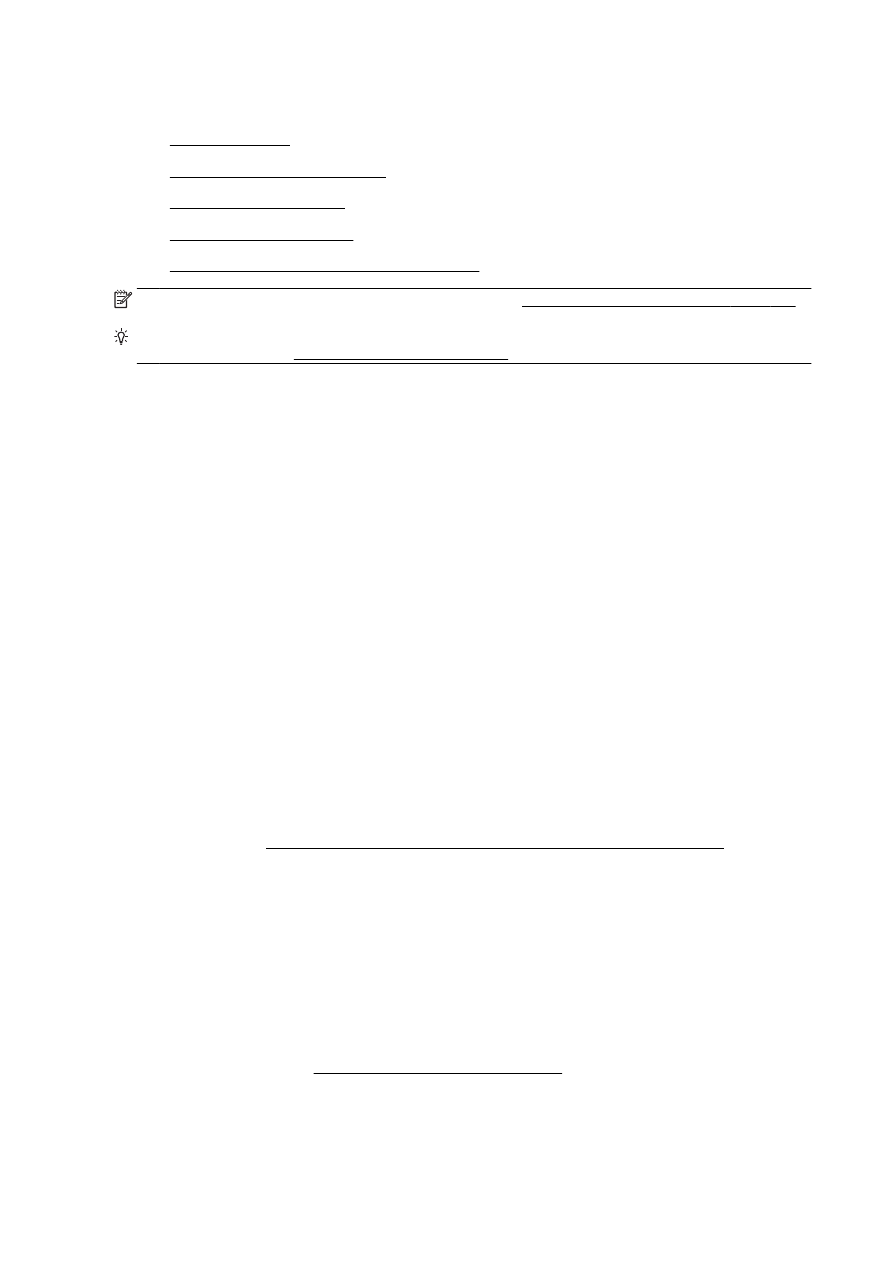
Yazıcıyı kablosuz ağınıza kurma
●
Bağlantı türünü değiştirme
●
Kablosuz bağlantıyı sınayın
●
Yazıcının kablosuz özelliğini açın veya kapatın
NOT: Yazıcıyı bağlarken sorunlarla karşılaşırsanız, bkz. Yazıcı kablosuz bağlanamıyor, sayfa 150.
İPUCU: Yazıcıyı kablosuz kurma ve kullanma hakkında daha fazla bilgi için, HP Kablosuz Yazdırma
Merkezi'ni ziyaret edin (www.hp.com/go/wirelessprinting).
Başlamadan önce
Aşağıdakilerden emin olun:
●
Yazıcı ağa Ethernet bağlantısı kullanarak bağlı değil.
●
Kablosuz ağ kurulu ve düzgün çalışıyor.
●
Yazıcı ve yazıcıyı kullanan bilgisayarlar aynı ağda (alt ağ).
Yazıcıyı bağlarken kablosuz ağ adı (SSID) ve bir kablosuz parolası girmeniz istenebilir:
●
Kablosuz ağınızın adı kablosuz ağ adıdır.
●
Kablosuz parolası, başkalarının kablosuz ağınıza izinsiz girmesini önler. Gereken güvenlik
düzeyine bağlı olarak, kablosuz ağınız bir WPA anahtarı ya da WEP parolası kullanabilir.
Ağ adını veya kablosuz parolasını kablosuz ağınızı kurduktan sonra değiştirmediyseniz, bazen
bunları kablosuz yönlendiricinin arka ya da yan tarafında bulabilirsiniz.
Ağ adını veya güvenlik parolasını bulamıyorsanız ya da bu bilgileri hatırlayamıyorsanız,
bilgisayarınızla ya da kablosuz yönlendirici ile birlikte gelen belgelere bakın. Bu bilgileri yine de
bulamıyorsanız, ağ yöneticinizle veya kablosuz ağı kuran kişiyle bağlantıya geçin.
Yazıcıyı kablosuz ağınıza kurma
Yazıcı kontrol panelinden Kablosuz Kurulum Sihirbazı'nı kullanarak kablosuz iletişim kurun. Daha
fazla bilgi için, bkz. Ethernet bağlantısını kablosuz ağ bağlantısıyla değiştirme, sayfa 107.
1.
Yazıcı kontrol paneli ekranından, parmağınızı ekrana dokundurup kaydırın ve ardından Kurulum
öğesine dokunun.
2.
Ağ Kurulumu'na dokunun.
3.
Kablosuz Ayarları'na dokunun.
4.
Kablosuz Kurulum Sihirbazı öğesine dokunun.
5.
Kurulumu tamamlamak için ekrandaki yönergeleri uygulayın.
Yazıcıyı halihazırda USB bağlantısı gibi farklı bir bağlantı türüyle kullanıyorsanız, yazıcıyı kablosuz
ağınıza kurma konusunda Bağlantı türünü değiştirme, sayfa 107 bölümündeki yönergeleri izleyin.
106 Bölüm 8 Ağ kurulumu
TRWW